Ubuntu 16.04 Instance Üzerinde LAMP (Linux,Apache,MySQL,PHP) Kurulumu
LAMP yapısı genellikle bir arada kullanılan açık kaynak kodlu yazılımlardır. LAMP yapısı ile dinamik web siteleri ve web uygulamaları yayınlanabilir.
Yazımıza başlamadan önce , daha önceki yazılarımızda bahsettiğimiz MySQL ve Apache kurulum adımlarını uygulamanız gerekmektedir. Bu adımları uyguladıktan sonra PHP kurulumunu gerçekleştirip LAMP yapımızı oluşturacağız.
PHP yardımı ile MySQL veritabanına bağlanıp oradan sitemiz için gerekli olan verileri alabiliriz, ayrıca PHP ile gerekli betikleri çalıştırabiliriz.
Bu işlemleri gerçekleştirebilmesi için PHP’ye yardımcı olacak bazı paketleride indirmemiz gerekiyor.
$ sudo apt-get install php libapache2-mod-php php-mcrypt php-mysqlPhp kurulumu tamamlandıktan sonra, /etc/apache2/mods-enabled/dir.conf dosyasını sunucumuza istek gelmesi halinde Apache'nin PHP dosyalarını öncelikli olarak araması için düzenlememiz gerekiyor.
/etc/apache2/mods-enabled/dir.conf dosyasının içeriği:
<IfModule mod_dir.c>
DirectoryIndex index.html index.cgi index.pl index.php index.xhtml index.htm
</IfModule>index.php yazan kısmı satırın başına taşımamız gerekiyor. Böylece bir istek geldiğinde Apache ilk olarak PHP dosyalarını arayacaktır
<IfModule mod_dir.c>
DirectoryIndex index.php index.html index.cgi index.pl index.xhtml index.htm
</IfModule>Bu işlemlerden sonra apache servisini yeniden başlatmanız gerekmektedir.
$ sudo systemctl restart apache2PHP nin çalışmasını kontrol etmek için basit bir PHP kodu oluşturacağız. Bunun için /var/www/html/ dizini altında info.php isminde bir dosya oluşturmamız gerekiyor. Bu dosyanın içine aşağıdaki kodları yazıp kaydetmelisiniz:
$ sudo vim /var/www/html/info.php
<?php
phpinfo();
?>Bu işlemlerden sonra web sunucumuzun doğru bir şekilde çalıştığını test etmek için, web tarayıcısı üzerinden instance IP adresi ile bir istek göndermemiz gerekmektedir. Bunun için:
INSTANCE_IP_ADRESİ/info.phpErişim sağlandıktan sonra karşınıza aşağıdaki gibi bir ekran çıkıyor ise PHP doğru çalışıyor demektir:
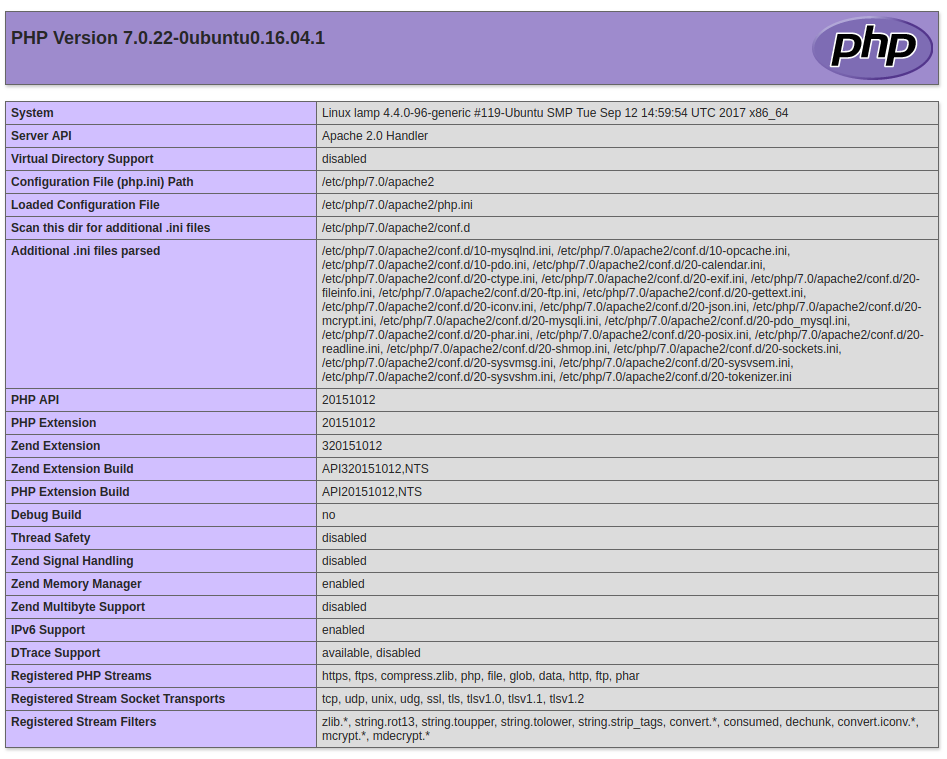
Test işleminden sonra oluşturduğumuz info.php dosyasını silmeniz gerekmektedir. Görüldüğü üzere bu dosya sizin sunucunuz hakkında bir çok bilgi vermektedir.
